- 1.Kde najdu aplikaci Dril a co to vlastně je?Aplikace je umístěna vInformační systém Elportál Vstup do nepředmětových e-l aplikací Dril .. Vstup do drilové aplikace
Dril je určen k memorování základních jednotlivých poznatků (např. slovíček) nazpaměť. Je založen na psychologii učení, podle které si poznatky rychleji a kvalitněji zapamatujeme, pokud si je připomínáme méně často, ale zároveň během delší doby. Aplikace funguje na algoritmu, podle kterého jsou poznatky ke zopakování předkládány v okamžiku, kdy je zhruba 90% šance, že si poznatek ještě vybavíme. Poznatky je pak třeba opakovat stále řidčeji a za delší dobu, čímž se z krátkodobé paměti přesouvají do dlouhodobé. To znamená, že jste si znalost již osvojili.
Dril má tři fáze:
- fáze učení
- Slouží k učení (memorizaci) nového poznatku. Nezáleží na tom, zda si v této fázi poznatek procvičujete jednou či vícekrát. Zapomínat jej začnete okamžitě a po 15 dnech je až 50% pravděpodobnost, že jste jej zcela zapomněli.
- fáze opakování
- Dochází k opakování/připomenutí nového poznatku. První opakování by mělo nastat v okamžik, kdy si poznatek na 90% ještě pamatujete, čehož se snaží docílit algoritmus v této aplikaci. Další opakování přichází vždy za o něco delší dobu. Pokud však systému naznačíte (tlačítky 3 až 6 v aplikaci), že si poznatek nepamatujete tak, jak předpokládal, upraví se algoritmus a opakování přichází v kratších intervalech.
- fáze drilování
- V této fázi drilujete poznatky, které jste v předchozí fázi označili tlačítky 3 až 6, tedy poznatky náročnější na zapamatování či naučení. Je to nejdůležitější fáze celého učení, neboť poznatky se do dlouhodobé pamětí přesunují právě tím, že si je opětovně vybavíte z krátkodobé paměti. Máte-li málo času, raději se neučte nové kartičky, ale fázi drilu vždy dokončete!
- 2.Jak se mám v Drilu orientovat?Aplikace je rozdělena do několika pevných oblastí (např. Angličtina, Španělština, Latina ... Jiné ...) a každá oblast může mít libovolný počet učebnic. Učebnice jsou obvykle rozdělené do několika lekcí a každá lekce obsahuje libovolný počet kartiček (vypisuje se u každé lekce). Nemusíte se učit celou oblast, ale stačí si vybrat i jen několik lekcí z jedné učebnice. Lze kombinovat i více lekcí z více učebnic, vždy však pouze v rámci jedné oblasti.
Oblasti do aplikace mohou přidávat pouze její správci. Jednotlivé učebnice mohou vytvářet a importovat do systému sami uživatelé. Pokud vám pro vaši učebnici nevyhovuje žádná z oblastí, kontaktujte správce na adrese is@slu.cz, kde můžete požádat o vytvoření nové oblasti.
- 3.Jak si vyberu, co se budu učit?Jste-li v Drilu poprvé, klikněte na titulní stránce drilu na 'Výběr oblasti a učebnice'. Zobrazí se přehled oblastí s názvy jednotlivých učebnic. Učebnice jsou seřazeny podle popularity, na začátku seznamu tak najdete učebnice, ze kterých se učí nejvíce lidí. Pokud si nejste jistí, jestli vám bude určitá učebnice vyhovovat, klikněte na možnost 'detaily' a zobrazí se vám podrobnosti o učebnici (obsah, autor, počet lekcí atd.).
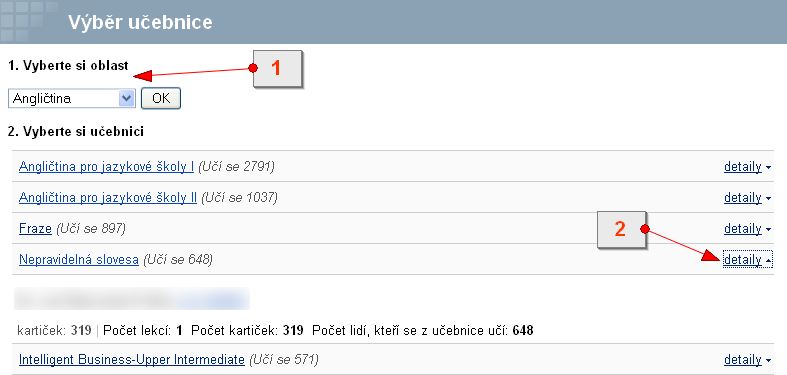
[1] výběr oblasti
[2] tlačítko pro zobrazení detailů o učebniciKliknutím na název učebnice rozbalíte informace o učebnici a rovnou si můžete zaškrtnutím políček aktivovat lekce, které se z učebnice chcete začít učit. Výběr potvrďte tlačítkem 'Aktivovat lekce'.
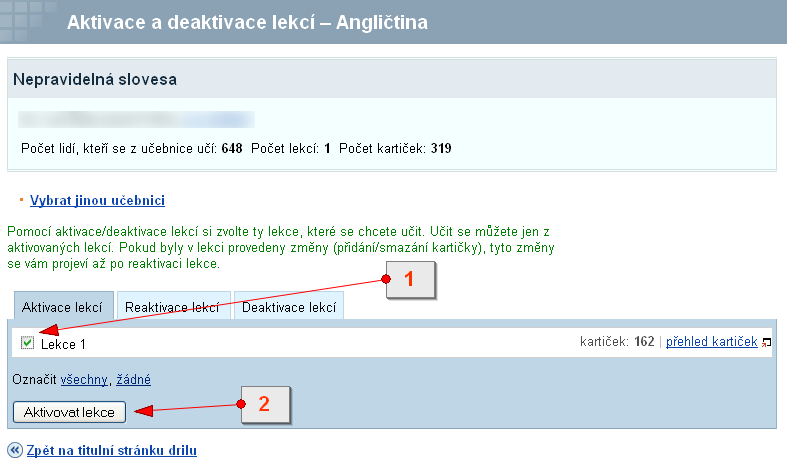
[1] zaškrtávací políčko pro výběr lekcí
[2] tlačítko pro aktivaci lekcíPoté se dostanete na výpis aktivních oblastí a aktivních učebnic. Pokud se chcete začít učit, klikněte na název některé z oblastí a můžete začít!
- 4.Jak se vlastně mám učit?Na titulní stránce Drilu si vyberete oblast, kterou se chcete učit a vstoupíte do Drilu. Pokud máte v jedné oblasti aktivováno více učebnic, můžete si drilování omezit na jednu konkrétní učebnici. Výběr učebnice upřesníte volbou 'detaily', kterou najdete v tabulce s aktivovanými oblastmi. Po vstupu do Drilu se vám zobrazí kartička s otázkou, vy si pomyslíte odpověď a kliknete na tlačítko 'Ukázat odpověď'. Odpověď si můžete zkusit také napsat do textového políčka. Vepsanou odpověď IS nijak nekontroluje, vepsání je jen pomůcka při procvičování (např. spellingu).
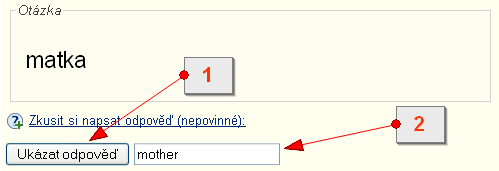
[1] tlačítko pro zobrazení odpovědi
[2] políčko pro vepsání odpovědiSvou pomyšlenou odpověď porovnáte se zobrazenou správnou odpovědí a kliknutím na některé z tlačítek 1 až 6 ohodnotíte, jak dobře jste znali správnou odpověď. Aplikace podle toho spočítá, za kolik dní vám kartičku ukáže znovu. Hodnotit můžete také pomocí klávesových zkratek 1-6 resp. Q – Z(Y) a potvrdit 'mezerníkem'. Pokud znáte odpověď okamžitě, můžete ohodnotit klávesou 1 nebo 2 bez zobrazení odpovědi.

[1] správná odpověď
[2] vaše odpověď (pokud jste ji vepsali do příslušného pole)
[3] tlačítka pro hodnocení odpovědi
[4] nápověda k významu tlačítekPo odeslání hodnocení vaší odpovědi se opět načte další kartička s otázkou, přičemž následný postup zůstává stejný - a to ve všech fázích Drilu. Po dokončení poslední fáze si můžete zvolit učení dalších nových kartiček nebo odejít do Správy drilu, kde se lze např. začít učit z jiné oblasti.
- 5.Můžu si upravit průběh učení?Na titulní stránce Drilu najdete seznam aktivních oblastí, které se můžete učit. U každé oblasti najdete počet kartiček, které jsou pro vás připravené ke drilování.
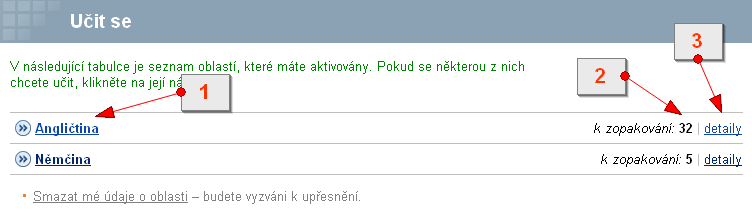
[1] seznam aktivních oblastí
[2] počet kartiček ke drilování
[3] kliknutím na odkaz zobrazíte detaily k učení v této oblastiPo použití volby 'detaily' si můžete přidat nové kartičky a vybrat si z možností opakování kartiček. Např. pokud víte, že nebudete mít další den na drilování čas, můžete si do opakování přidat i kartičky naplánované na druhý den. Nebo pokud máte více času, můžete si do opakování přidat kartičky, kterým se blíží naplánování. Počet kartiček, které jsou připraveny ke drilování zjistíte kliknutím na volbu 'spočítat'.
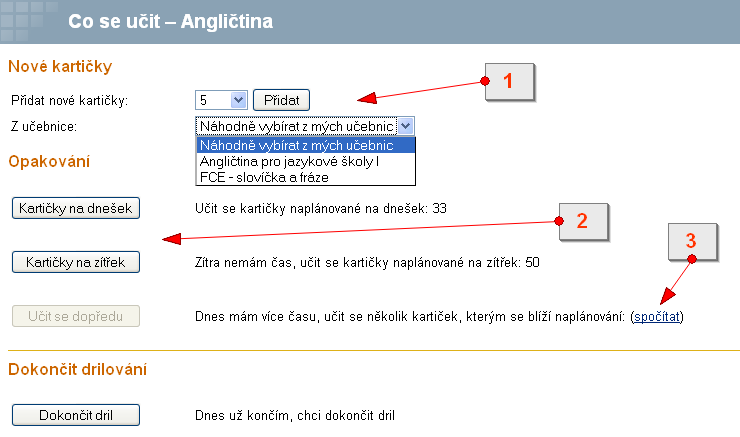
[1] výběr a přidání nových kartiček
[2] možnosti pro změnu učení kartiček
[3] volba pro zobrazení počtu kartiček připravených ke drilování - 6.Jak si přidám/odeberu další lekce/učebnice?Pokud už jste v Drilu byli a máte zvolené učebnice, ze kterých se učíte, zobrazí se rovnou vaše Aktivní oblasti a Aktivní učebnice na titulní stránce Drilu.
Chcete-li se z určité učebnice začít učit další lekce nebo je deaktivovat, použijte volbu 'Aktivovat nebo deaktivovat lekce z této učebnice'. Zobrazí se aktivované lekce, které můžete označením a volbou 'Deaktivovat lekce' deaktivovat, a neaktivované lekce, které naopak označením a volbou 'Aktivovat lekce' aktivujete.
Učení z nových učebnic můžete přidat pomocí odkazu 'Aktivovat další učebnice'. Učebnici odeberete deaktivováním všech jejích lekcí.

[1] kliknutím na odkaz zobrazíte jednotlivé oblasti se všemi učebnicemi, které lze aktivovat a studovat
[2] informace o této učebnici
[3] kliknutím na odkaz zobrazíte výběr lekcí z této učebnice k de/aktivaci - 7.Jak často se mám učit?Je důležité učit se pravidelně, nejlépe každý den. Pokud dril používáte jen občas, kartičky se vám nahromadí, ale také zapomínáte odpovědi a musíte se kartičky učit znovu.
Můžete se učit i po chvilkách např. průběžně celý den. Důležité však je po posledním učení nevynechat fázi drilování!
Pokud např. týden nebudete mít čas se učit, systém vám po návratu předloží velké množství zameškaných kartiček. Bude vám nabízet ty nejvíce zameškané až po ty nejméně zameškané. Postupně zpoždění dožeňte.
- 8.Kde zjistím jak v učebnici postupuju?Informaci o postupu v konkrétné učebnici zjistíte ve statistice učebnice, která se zobrazuje u každé aktivované učebnice (aktivované učebnice najdete na titulní stránce Drilu v sekci Aktivní učebnice). Ve statistice zjistíte také kolik kartiček z celkového počtu jste již viděl/a, jaký je průměrný interval zobrazování kartiček nebo průměrná obtížnost kartiček.
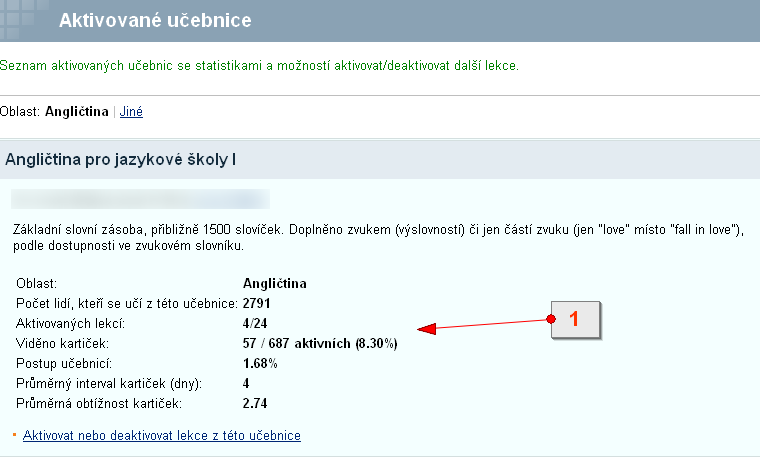
[1] statistiky učebnice - 9.Potřebuji se za týden naučit 250 slovíček na písemku, pomůže mi dril?Ne, během takové krátké doby nelze využít efekt drilu, tedy učení s prodlevami. Mozek takto nemá šanci poznat, že potřebujete znalost uložit do dlouhodobé paměti, neboť ji nestihnete opakovat s prodlužujícími se prodlevami.
- 10.Jak probíhá učení v konkrétní den?Systém vám nejdříve nabídne ke zopakování otázky, u kterých jste si v minulém učení nebyli úplně jistí. Pak vám umožní učit se nové otázky a na závěr přejdete ke drilování těch otázek, které jste označili tlačítky 3 až 6. Pokud máte čas a chcete se učit více nových otázek, než vám napoprvé systém nabídne, zvolte si další nové otázky a drilování nechte úplně na závěr.
- 11.Co je to průběžný dril a jak funguje?Průběžný dril znamená, že se vám ve fázi učení nových kartiček či fázi opakování mohou občas nabízet kartičky, které jste viděli před chvílí (zhruba 10 minut) a ohodnotili je tlačítky 3 až 6. Počet těchto kartiček je uveden v závorce za znakem '+', např. takto (13 + 3). Tím se vám do fáze konečného drilování nedostane tolik kartiček a počátečním častějším opakováním si můžete kartičku lépe zapamatovat.
- 12.Kolik nových kartiček denně se mám učit?To je dost individuální. Začnětě např. se 30 kartičkami denně a sledujte, jak je učení efektivní, tzn. jak vám to jde a kolik dostáváte kartiček ke zopakování v dalších dnech. Podle toho, kolik času chcete učení věnovat, si můžete zvýšit nebo snížit počet nových kartiček na den.
- 13.Kdy je vhodné drilovat a kdy ne?Rozhodně není vhodné drilovat kartičku ihned poté, co jsme ji právě viděli. Smyslem drilu je, aby si člověk vybavoval kartičky z paměti, takže pokud máte ke drilování málo kartiček, je vhodné pár minut počkat a teprve poté je drilovat, aby se mozek namáhal a kartičky se uložily do dlouhodobé paměti.
- 14.Některé kartičky z učebnice se nechci učit.Použijte volbu 'Zakázat kartičku'.

[1] kliknutím na tuto volbu přidáte právě zobrazenou kartičku mezi zakázané - 15.Chci se začít učit určitou oblast znovu od začátku.Pokud nechcete začít s učením všech oblastí a učebnic od začátku, můžete si z titulní stránky drilu volbou 'Smazat mé údaje o oblasti' určit přímo oblast, kde budou veškeré vaše údaje smazány, ale v ostatních oblastech zůstanou.
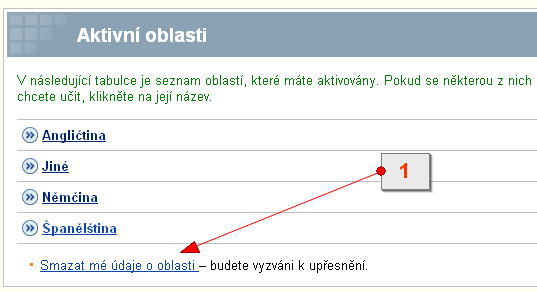
[1] klikněte na odkaz pro postup k potvrzovacímu formuláři 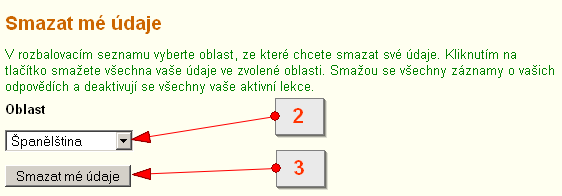
[2] z menu vyberte oblast, ve které chcete smazat své údaje
[3] volbu potvrďte kliknutím na tlačítko 'Smazat mé údaje' - 16.Jak upravím zadání kartičky?Je-li pro vás zadání kartičky nedostatečné či nejasné, můžete si pro sebe kartičku upravit přímo během učení. U zobrazené kartičky použijte volbu 'Upravit tuto kartičku'. V zadání můžete upřesnit otázku nebo odpověď, např. doplněním fráze, ve které se slovíčko obvykle používá. Hodí se typicky, pokud na zadání otázky existuje více možných odpovědí. Pokud jste kartičku měnili již v minulosti, nabídne se vám funkce na odstranění změn. Veškeré prováděné změny se zobrazí pouze uživateli, který změny zadal.
Kartičku můžete upravit také globálně, změna se pak projeví u všech uživatelů.
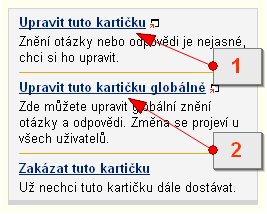
[1] kliknutím na volbu otevřete nové okno s editory k úpravě kartičky
[2] kliknutím na volbu otevřete nové okno s editory pro globální úpravu kartičky - 17.Zobrazí se mi v jeden den oba směry kartiček?Kartičky se v databázi nacházejí v obou směrech (brother → bratr i bratr → brother). Systém je chápe jako dvě odlišné otázky. Jednu asi budete zvládat lépe (tu, která zkouší "co to znamená") a druhou hůře ("jak se to řekne"), proto se velmi rychle vzdálí od sebe intervaly, ve kterých se kartičky zobrazují.
Nepředepisuje se, který směr se má zobrazit nejdříve, vybírá se náhodně. Systém pouze hlídá, že v určitý den se zobrazí z této dvojice kartička maximálně z jednoho směru (a to i v případě, že i druhý směr má dle algoritmu předepsáno se v tento den znovu zobrazit).
- 18.Při drilování se mi u kartičky zobrazuje informace, že je 'smazaná'. Co to znamená?Autor učebnice pravděpodobně naimportoval do lekce opravené kartičky, přičemž předtím chybné kartičky smazal. Mazáním se kartičkám pouze nastaví příznak "smazaná", ale zůstávají v databázi pro uživatele, kteří se je chtějí nadále učit. Pokud chcete, aby se vám při drilování zobrazovaly jen nově naimportované kartičky (tudíž ne kartičky s příznakem "smazaná"), deaktivujte si a znovu aktivujte lekci.
- 19.Proč se mi nepřehrává zvuk v kartičce?Pravděpodobně nemáte nainstalovaný QuickTime Player.
- 20.Co znamená hláška 'Mixed Content ...'?Prohlížeč vás tímto upozorňuje, že nemáte povolený smíšený obsah (mixed content), který v MS IE povolíte v záložce Tools. Klikněte na položku Internet Options, poté na záložku Security tab a tlačítko Custom Level. V dialogovém okně Security Settings najděte sekci Miscellaneous. V ní dohledejte Display mixed content a zatrhněte možnost Enable. V dialogovém okně Security Settings klikněte na OK a poté znovu zvolte OK pro odchod z Internet Options.
Poznámka: Jakmile povolíte smíšený obsah, budou se vám zobrazovat stránky jak HTTPS, tak i obsah bez HTTPS, ale Internet Explorer již nebude zobrazovat ikonu zámku.
- 21.Jak vytvořím učebnici v Drilu?Návod k tvorbě učebnic a šablon pro formátování dat naleznete v Nápovědě Dril - tvorba a úprava vlastní učebnice.
Provided you have failed to find the information you were searching for, you can contact us at